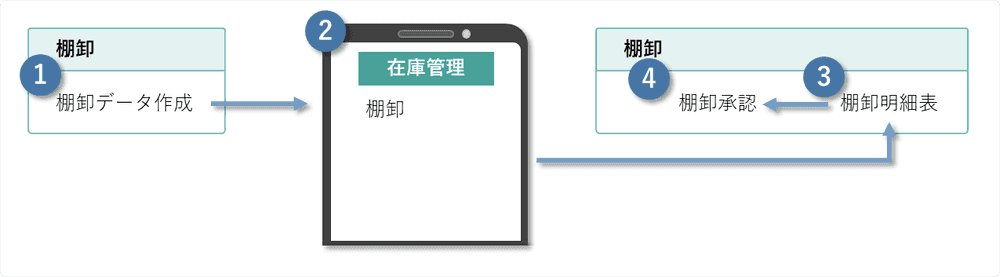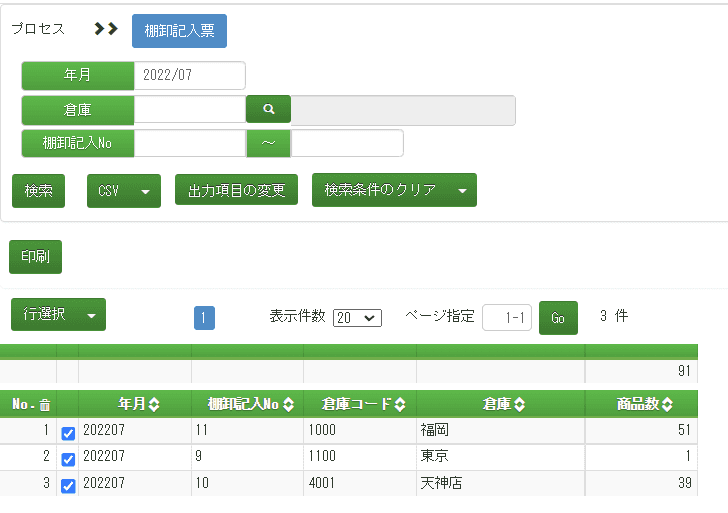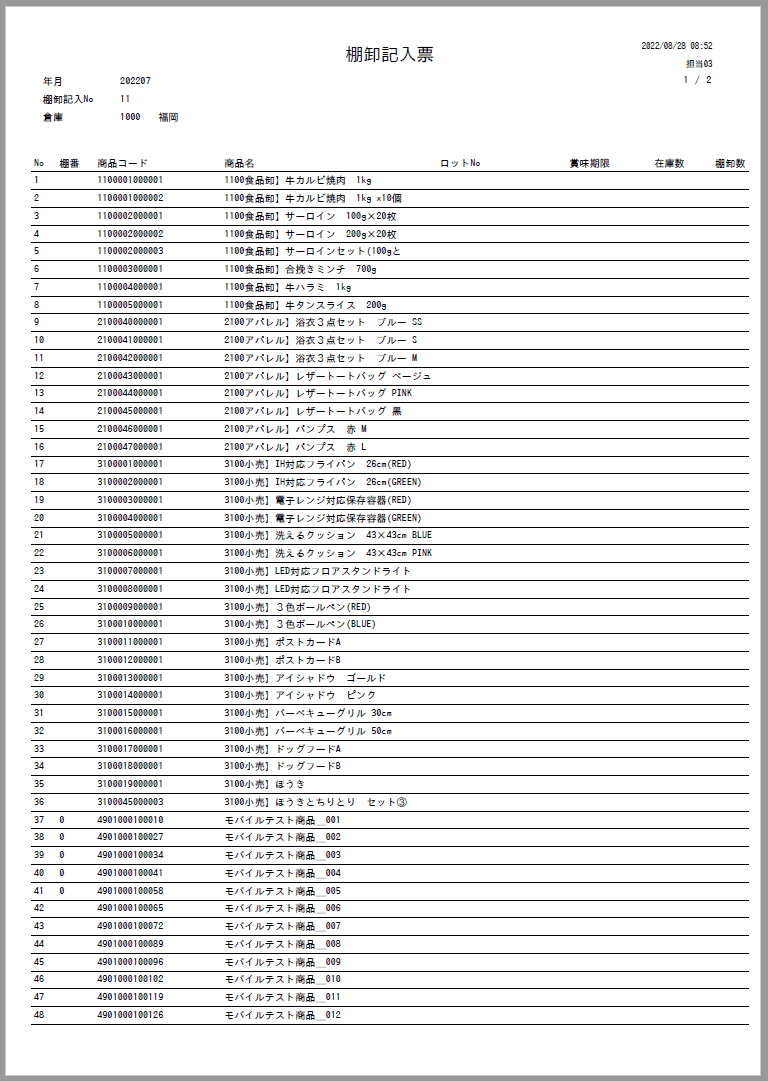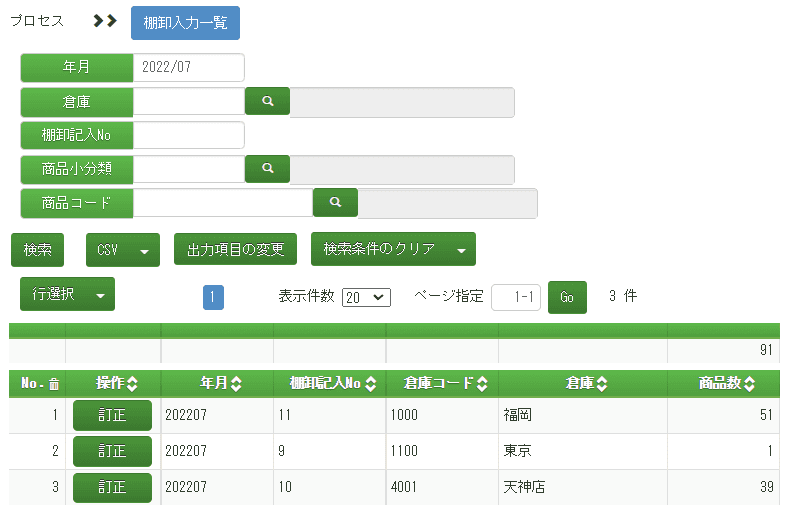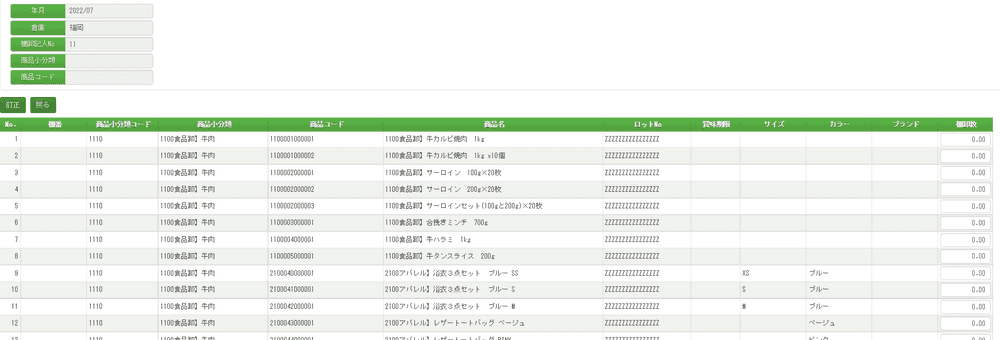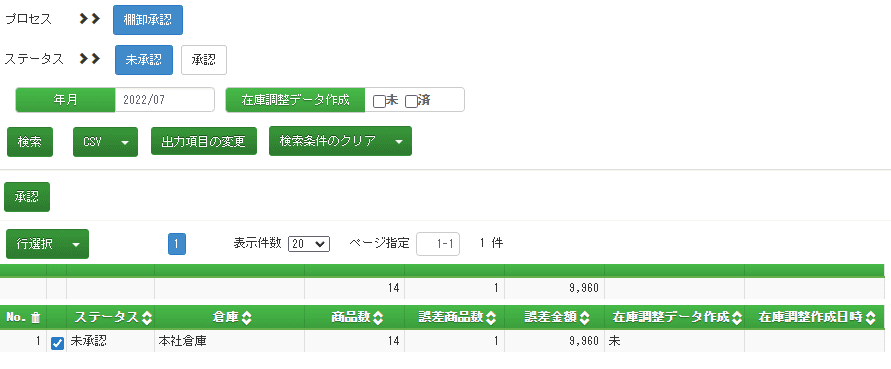棚卸
機能概要
棚卸に際して利用する画面・操作手順の説明です。
この機能でできること
- 棚卸データの作成
- 棚卸記入票の印刷
- 実在庫の登録
- 棚卸結果の確認
- 棚卸の承認(確定)
棚卸の流れ
棚卸前の準備
・商品がすでに入荷しており、仕入消込や在庫移動の消込が未入力の伝票がないか。
・商品をすでに出荷しており、ピッキング未消込の伝票がないか。
・破損廃棄や自家消費などの在庫調整伝票の登録漏れがないか。
①棚卸データ作成
年月・倉庫を指定して論理在庫データを抽出し、棚卸データとして保存します。
この時点で抽出したデータと実在庫を突合し、実地棚卸を行っていきます。
②棚卸記入票
①棚卸データ作成にて抽出したデータを、棚卸用にPDFデータで印刷します。
印刷した棚卸記入票に実在庫を記入していきます。
※WMSモバイルオプションの場合は当手順は不要です。
③棚卸入力
②の実在庫をキャムマックスに登録します。
④棚卸明細表
棚卸結果を確認し、誤差のある商品について調査を行います。
実棚をキャムマックスへ反映させる場合は誤差を在庫調整機能にて差数調整します。
⑤棚卸承認
ステータスを未承認から承認に移動することで棚卸を完了させます。
承認後は棚卸入力が不可となります。
WMSモバイルオプションの場合の流れ
①棚卸データ作成
年月・倉庫を指定して論理在庫データを抽出し、棚卸データとして保存します。
この時点で抽出したデータと実在庫を突合し、実地棚卸を行っていきます。
②棚卸
モバイルメニュー在庫管理 > 棚卸より、
実在庫のバーコードを読み込むことで実在庫をカウントし 自動で在庫を登録します。
③棚卸明細表
棚卸結果を確認し、誤差のある商品について調査を行います。
実棚をキャムマックスへ反映させる場合は誤差を在庫調整機能にて差数調整します。
④棚卸承認
ステータスを未承認から承認に移動することで棚卸を完了させます。
承認後は棚卸入力が不可となります。
棚卸データ作成
-
棚卸データ作成画面を開きます。 -
作成する条件を入力します。
年月:棚卸を行う年月を指定します。
倉庫:最大10倉庫をまとめて実行できます。10倉庫を超える場合は2回にわけて実行が可能です。
在庫数ゼロを含む:棚卸対象の年月・倉庫で在庫表の在庫数がゼロの商品も含める場合チェックを入れます。
受払発生のみ:棚卸対象の年月・倉庫で受払が発生している商品のみ対象とする場合はチェックを入れます。
在庫数の印刷をする:棚卸記入票に在庫数を印字する場合はチェックを入れます。
EC自動組立の確保中在庫を子商品に反映する:EC受注で確保中在庫(親商品)の数量を子商品に反映してデータを作成する場合はチェックを入れます。
作成済みデータを置換:作成済みの棚卸データを初期化して、再作成する場合はチェックを入れます。
承認済みデータを置換:承認済みの棚卸データを初期化して、再作成する場合はチェックを入れます。
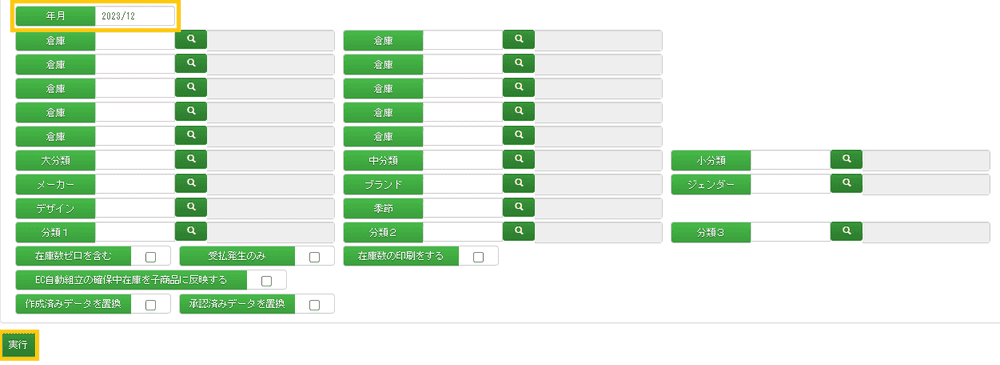
-
作成する条件の入力が終わったら
実行ボタンをクリックします。
※移動中の在庫が残っていた場合は棚卸の対象外となります。
棚卸記入票
棚卸入力
モバイルオプション機能で棚卸数を入力する場合は、モバイルメニュー在庫管理 > 棚卸に相当します。
操作方法は棚卸(モバイル)をご確認ください。
棚卸明細表
棚卸表画面を開きます。- 検索条件を指定して
検索ボタンをクリックします。
棚卸誤差:誤差分だけで絞り込みが可能です。
表示対象:在庫数も棚卸数も0の商品を除外する場合にチェックを入れます。
受払増減期間:一覧の受払増減数を表示したい場合に指定します。
棚卸データ作成を行った日~棚卸が完了した日を入力します。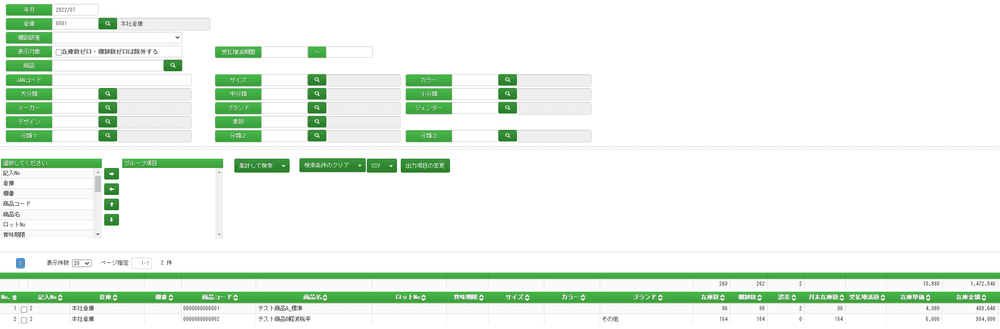
各項目について
在庫数:棚卸データ作成した時点の在庫数
棚卸数:棚卸入力した数
誤差:在庫数と棚卸数の差
月末在庫数:指定した年月の月末在庫数
受払増減数:受払増減期間で指定した期間で入力された受払増減数。
誤差の調査について
※「受払増減数」に発生がない場合は棚卸のカウント漏れや過剰なカウントが考えられます。
※「受払増減数」に発生がある場合は販売済の商品のカウント漏れが考えられます。
受払明細表で棚卸期間中に発生した伝票が確認できます。
棚卸承認
棚卸承認画面を開きます。- ステータス
未承認を選択、年月を指定し検索ボタンをクリックします。 - 倉庫別に検索結果が表示されるので、対象行にチェックをつけて
承認ボタンをクリックします。
この操作により、棚卸入力での棚卸数が確定し訂正ができなくなります。